Интернет для женщин. Евгения Пастернак
Чтение книги онлайн.
Читать онлайн книгу Интернет для женщин - Евгения Пастернак страница 8
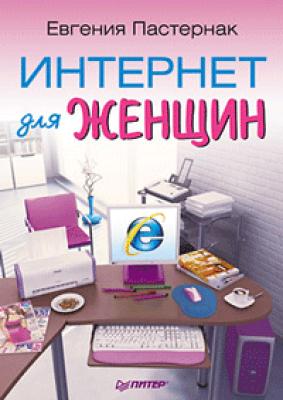 отключаться от него! А то забудете отключиться, а денежки будут продолжать капать.
отключаться от него! А то забудете отключиться, а денежки будут продолжать капать.
Еще одна интересная и полезная вещь – окно состояния соединения. В меню, которое вы видите на рис. 3.6, есть нижняя строчка с пугающим названием Центр управления сетями и общим доступом. Щелкните на ней – и получите окно со списком всех соединений, которые есть на вашем компьютере. Выбираем свое и видим вот такое окно (рис. 3.7).
Рис. 3.7. Состояние подключения к Интернету
В этом окне есть кнопка Отключить. Нажав на нее, вы тоже выйдете из Сети. А кроме того, тут еще масса полезной информации. Например, сведения о длительности вашего соединения, скорости, а также объеме трафика: в колонке Отправлено – исходящий, а в колонке Принято – входящий.
Итак, в сеть мы вошли, а потом вышли. Причем научились выходить даже двумя способами. Что делаем дальше? Правильно, заходим обратно, чтобы закрепить успех. Сейчас, значит, рассмотрим повторное соединение.
Давайте себе представим, что вы пришли и сели за незнакомый компьютер. Вам нужно попасть в Интернет. Что вы делаете?
Первым делом посмотрите, есть ли индикатор соединения. Висят компьютеры в уголке экрана? Значит, компьютер уже в Сети. Нет? Значит, надо соединяться.
В таком случае нажимаем кнопочку Пуск и выбираем команду Подключение.
Откроется такое окошко, как на рис. 3.8.
Рис. 3.8. Окно со всеми созданными подключениями к Интернету
Как вы видите, у меня на компьютере настроено не одно, а два подключения. Во второй строке – обычное, через обыкновенный аналоговый телефонный модем (для наглядности в этой строке справа нарисован телефон
). А в первой строке – соединение, также использующее телефонную линию, но с другим, специальным модемом, работающим по модному DSL-соединению. (Тут, видимо, нарисован ADSL модем
Наверное, тоже для наглядности.) Если на компьютере одно соединение, то все просто – выделяете его с помощью мыши, а затем нажимаете кнопочку Подключиться.
Если подключений больше одного, то выберите нужное или, если компьютер не ваш, спросите сначала у знающих людей, какое подключение они используют для выхода в Интернет с этого компьютера. Затем выделите его щелчком и нажмите кнопку Подключиться.
Приведу пример, как выйти в Интернет через обычный телефонный модем. В остальных случаях все очень похоже, так что можете смело следовать этим же инструкциям.
После нажатия кнопки Подключиться появится вот такое окно (рис. 3.9).
Рис. 3.9. Окно подключения к Интернету
Как вы видите, у меня в этом окошке уже заполнены все поля. Хочу надеяться, что у вас все тоже заполнено, так как в этом идеальном случае делать практически ничего не нужно, это последний шаг на пути к Интернету. Если вы все сделали, как было описано выше в этом уроке, то так и будет. Если же нет, то